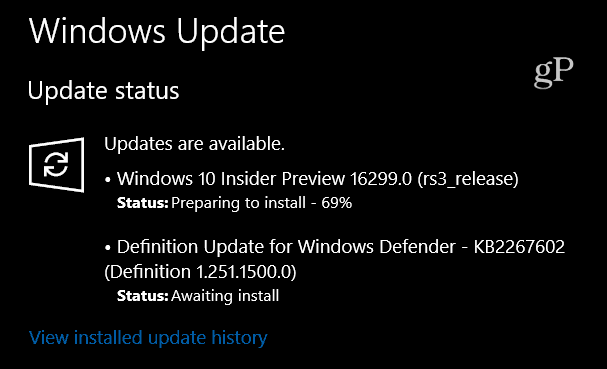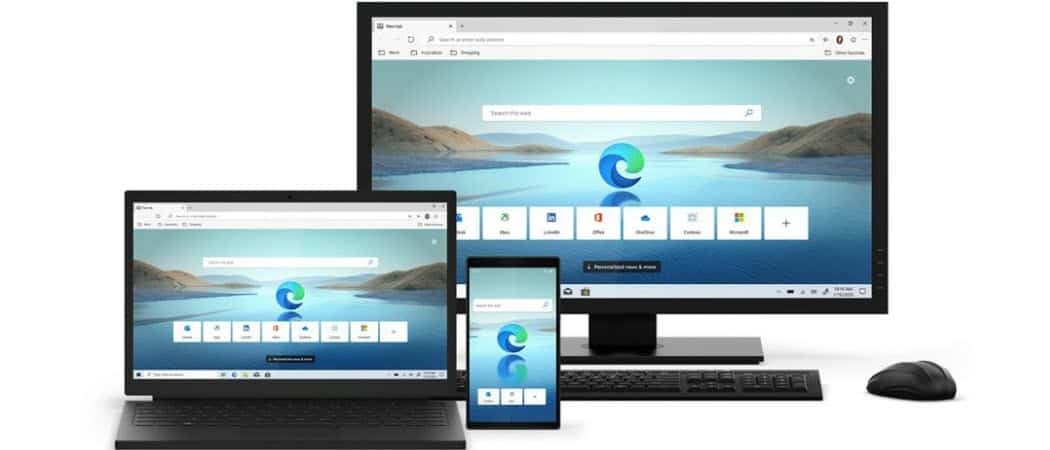विंडोज 10 शटडाउन, रिस्टार्ट, हाइबरनेट और स्लीप राउंडअप
माइक्रोसॉफ्ट विंडोज 10 / / March 18, 2020
अपने विंडोज 10 सिस्टम को पॉवर करना बहुत आसान है जितना कि विंडोज 8 में था। हालाँकि, कई तरीके हैं जिनसे आप इसे कर सकते हैं। यहां आपके विकल्पों पर एक नज़र है।
के शुरुआती संस्करणों में शटडाउन भ्रम के विपरीत विंडोज 8 (स्पर्श-प्रथम आधुनिक UI में कोई प्रारंभ मेनू नहीं था) विंडोज 10 में आपके सिस्टम को पावर देना बहुत आसान है। फिर भी, एक आकार हमेशा फिट नहीं होता है, इसलिए यहां उन तरीकों का एक राउंडअप है जो आप बंद कर सकते हैं, हाइबरनेट कर सकते हैं, या अपने सिस्टम को सो सकते हैं।
विंडोज 10 स्टार्ट मेनू का उपयोग करें
यह आपके लिए बिजली विकल्पों तक पहुंचने का सबसे स्पष्ट तरीका है विंडोज 10 डिवाइस। बस विंडोज़ की को हिट करें और फिर पावर बटन पर क्लिक करें या टैप करें और शटडाउन, रीस्टार्ट चुनें या इसे स्लीप में डाल दें... लेकिन प्रतीक्षा करें... मेरा हाइबरनेट विकल्प कहां है?
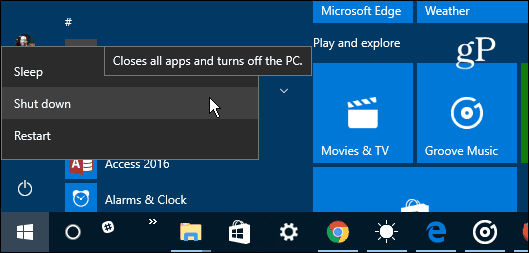
हाइबरनेट विकल्प डिफ़ॉल्ट रूप से चालू नहीं होता है, इसलिए आपको सूची में दिखाने के लिए इसे पावर विकल्प में सक्षम करने की आवश्यकता है। उस पर अधिक जानकारी के लिए, हमारे सरल ट्यूटोरियल को देखें कि कैसे करें विंडोज 10 में हाइबरनेट मोड को सक्षम करें
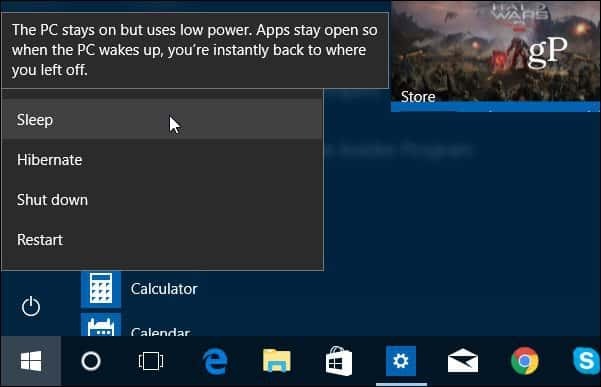
आप प्रारंभ आइकन या उपयोग पर राइट-क्लिक भी कर सकते हैं विंडोज कुंजी + एक्स त्वरित पहुँच या तथाकथित लाने के लिए बिजली उपयोगकर्ता मेनू. फिर सेलेक्ट करें शट डाउन या साइन आउट और फिर उस पावर मोड को चुनें जिसे आप उपयोग करना चाहते हैं।
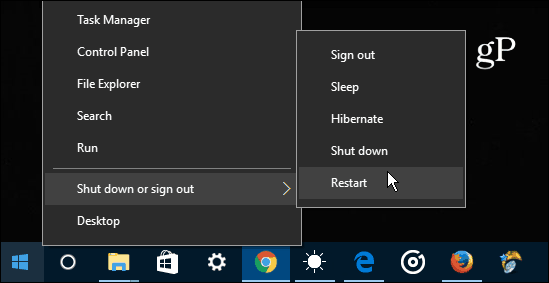
फिजिकल पावर बटन का उपयोग करना
यदि आप अपने डेस्कटॉप या लैपटॉप पर भौतिक पावर बटन का उपयोग करना पसंद करते हैं, तो आप दबा सकते हैं कि पावर बटन दबाए जाने पर क्या करता है। ऐसा करने के लिए विंडोज की और हिट करें प्रकार:शक्ति की योजना और शीर्ष पर परिणाम से पावर प्लान चुनें। वैकल्पिक रूप से, आप जा सकते हैं सेटिंग्स> सिस्टम> पावर और नींद> अतिरिक्त पावर सेटिंग्स. फिर पावर विकल्प विंडो से क्लिक करें चुनें कि पावर बटन क्या करते हैं बाईं ओर की सूची से।
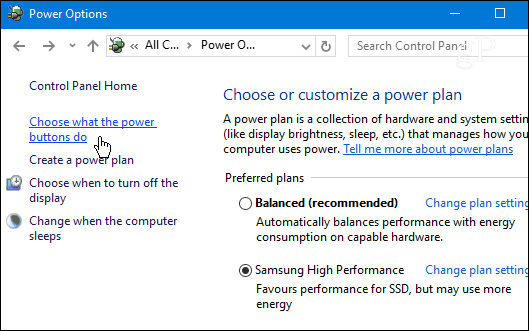
फिर उस पावर मोड का चयन करें जिसे आप चाहते हैं कि जब आप भौतिक पावर बटन दबाएं तो आपका सिस्टम चालू हो।
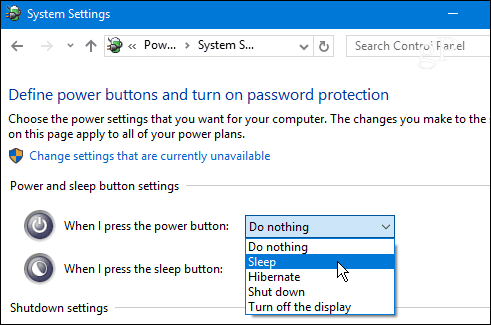
पुराने स्कूल कीबोर्ड शॉर्टकट
यदि आप लंबे समय तक विंडोज उपयोगकर्ता रहे हैं, तो आप "पुराने स्कूल जाना चाहते हैं" और इस पद्धति का उपयोग कर सकते हैं जो कि विंडोज़ की कई पिछली पीढ़ियों के लिए रहा है। आप ऐसा कर सकते हैं डेस्कटॉप से विंडोज 10 को बंद करें मार कर Alt + F4 और डायलॉग बॉक्स में ड्रॉप-डाउन मेनू में से किसी एक विकल्प का चयन करें।
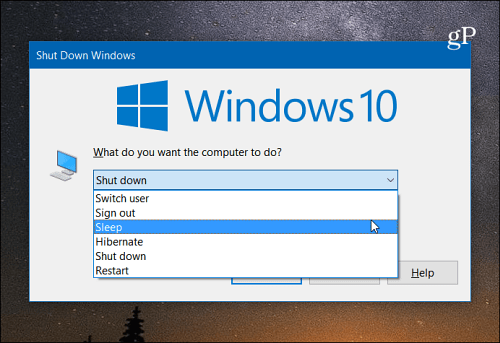
विंडोज फोन की तरह शटडाउन विंडोज 10
यदि आप के प्रशंसक हैं विंडोज फ़ोन या बस एक अद्वितीय कार्य करना चाहते हैं एक सांसारिक कार्य करने के लिए आप स्लाइड को बंद करने के लिए सक्षम कर सकते हैं। यह geeky ट्रिक पारंपरिक डेस्कटॉप और लैपटॉप कंप्यूटर पर काम करता है। लेकिन यह एक टचस्क्रीन के साथ विंडोज 10 2-इन -1 डिवाइस के लिए सबसे अधिक समझ में आता है Microsoft भूतल.
चरण-दर-चरण निर्देशों के लिए पढ़ें: विंडोज फोन की तरह विंडोज 10 पीसी के लिए स्लाइड.
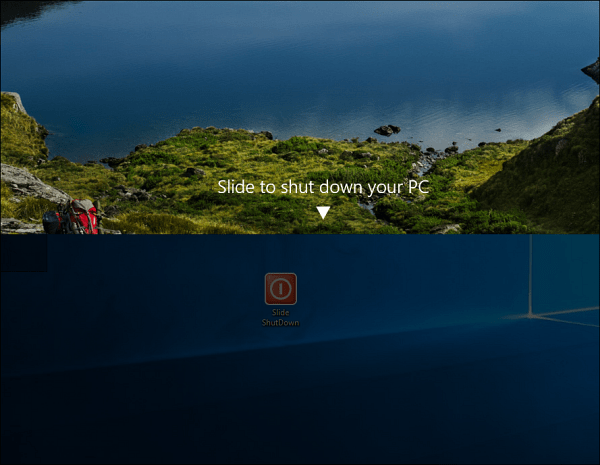
शटडाउन या रिस्टार्ट के लिए कॉर्टाना और योर वॉयस का उपयोग करें
विंडोज 10 में डिजिटल सहायक, Cortana, कई शांत क्षमताओं और अधिक चीजों को जोड़ा जाता है और नियमित आधार पर खोजा जाता है। यदि आप Cortana के प्रशंसक हैं और विभिन्न सिस्टम फ़ंक्शंस के लिए वॉयस कमांड का उपयोग करना पसंद करते हैं तो यह आपके लिए टिप है। शॉर्टकट बनाकर और का उपयोग करके "हे Cortana" सुविधा आप बस अपनी आवाज़ का इस्तेमाल सत्ता को गिराने या अपने सिस्टम को फिर से शुरू करने के लिए कर सकते हैं।
निर्देशों के पूर्ण सेट के लिए पढ़ें: अपनी आवाज के साथ अपने विंडोज 10 पीसी को कैसे शटडाउन या रिस्टार्ट करें.
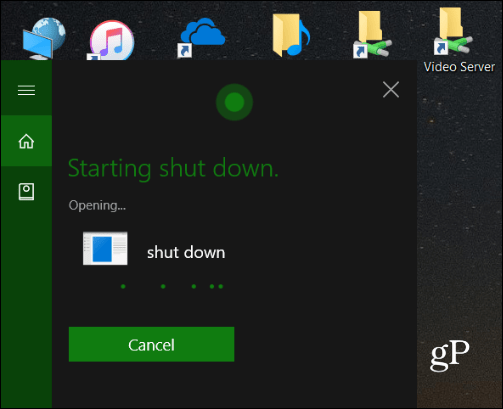
आप अपने विंडोज 10 डिवाइस को पावर देना कैसे पसंद करते हैं? हमें नीचे एक टिप्पणी छोड़ दो और हमें एक चतुर विधि बताएं जो मुझे याद हो सकती है।